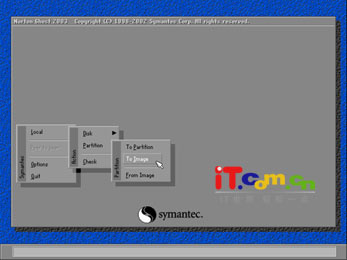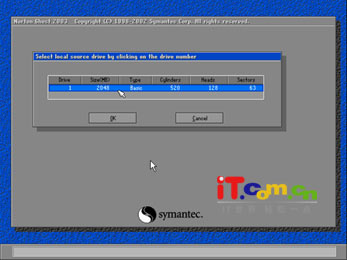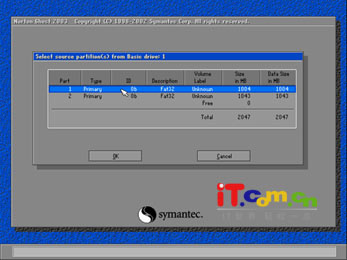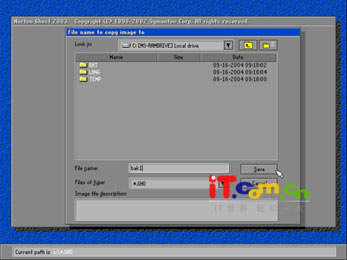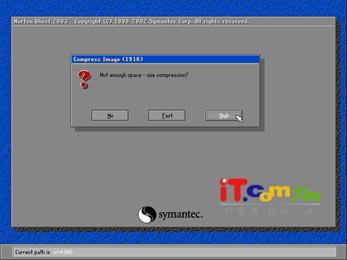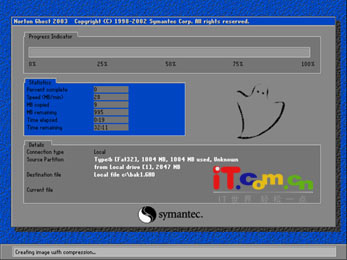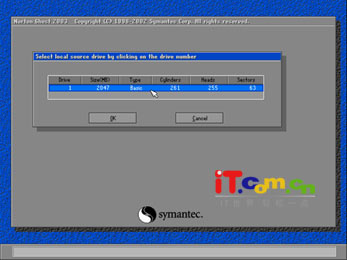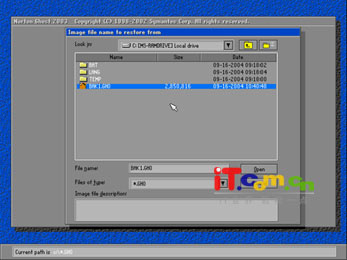備份操作系統可以在系統損害時快速的還原系統這樣就可以免去了重裝系統的麻煩“Norton Ghost ”是一個很多不錯的系統備份工具而且它還可以對硬盤進行克隆和備份下面就來介紹一下它的使用方法
備份硬盤分區
運行Ghost後會彈出一個對話框點擊“OK”按鈕就進入主界面在菜單中點擊 “Local”→“Partition”→“To Image”(圖)
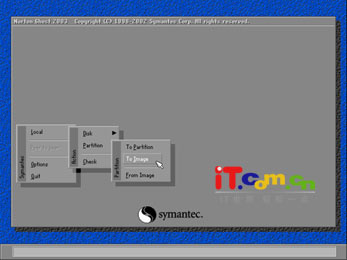
在彈出的硬盤窗口中選擇分區所在的硬盤一般電腦中就一塊硬盤選擇後點擊“OK”按鈕(圖)
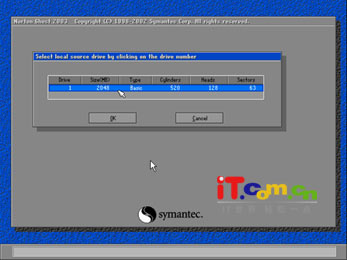
接著就是選擇要備份的分區了選好後點擊“OK”按鈕(圖)
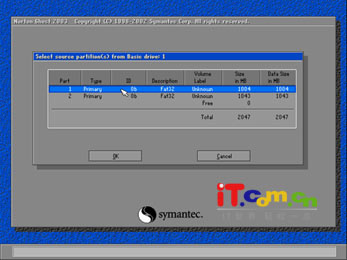
在彈出的保存窗口中選擇保存的目錄並輸入備份文件的名稱備份文件以 GHO為後綴名進行保存(圖)
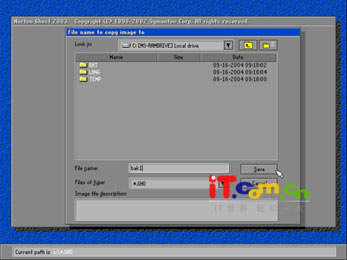
保存後會詢問是否對備份文件進行壓縮No表示不壓縮Fast表示壓縮比例小而執行速度較快High 就是壓縮比例高但執行速度有點慢我們可以根據自己的實際情況來進行選擇(圖)
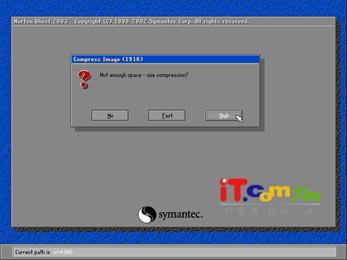
選擇好後點擊“Yes”按鈕就開始進行硬盤分區的備份了(圖)
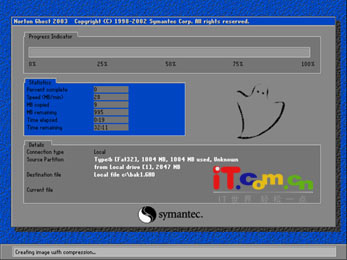
克隆硬盤
Ghost還可以把硬盤裡面的所有資料包括分區格式化復制系統和文件就像是一個克隆出來的硬盤
首先確保二塊硬盤正確的安裝在電腦中接著點擊菜單“Local”→“Disk”→“To Disk”在彈出的窗口中選擇源硬盤然後再選擇要復制到的目標硬盤Ghost 可以自動對目標硬盤按設定的分區數值進行分區和格式化
設置好後點擊“Yes”按鈕就開始克隆了需要注意的是目標硬盤不能太小至少要能將源硬盤的數據內容裝下才行
備份硬盤
除了可以克隆硬盤Ghost還可以把整個硬盤的數據備份成一個文件保存在硬盤上點擊菜單“Local”→“Disk”→“To Image”接著根據提示選擇要進行備份的硬盤然後設置一下保存的目錄和備份文件名操作方法和備份分區的差不多(圖)
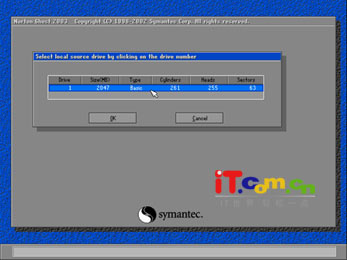
備份文件的還原
當需要還原備份文件時運行Ghost在主界面點擊菜單 “Local”→“Partition”→“From Image”(如果是還原硬盤的備份文件那點菜單“Local”→“Disk”→“From Image”)在彈出窗口中選擇要備份的GHO文件然後選擇還原在哪個分區或者硬盤中選好後點擊“Yes”按鈕就可以進行還原了(圖)
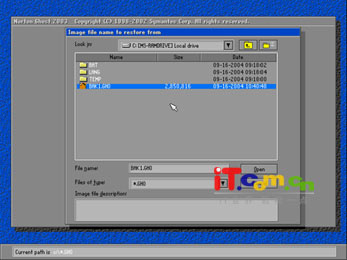
From:http://tw.wingwit.com/Article/Common/201311/6272.html